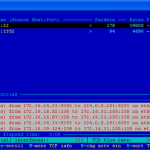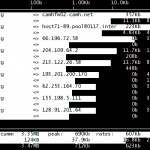linux设置截屏图片的保存路径
本文讲述linux设置截屏图片的保存路径,首先说说为什么需要自定义这个路径。在linux下面命令行下面的命令和路径补全功能非常好用,只要输入一部分命令和路径,一个tab键就可以省去很多次手指头的运动,总之一个字,爽!可是有时候有些个路进是大写字符,比如home目录下面的Pictures,Documents,Music都是大写的,很不爽,每次遇到这些目录都要摸一下shift键,所以想要把这些文件夹的名字也改成小写的。但是问题来了,当改动Pictures的时候,也就是说将Pictures改为pictures的时候,你截屏的图片将不会被保存,因为默认的截屏保存路径是home目录下面的Pictures(注意,linux下面的所有命令和目录全部是大小写敏感的,这个windows相反的),结果发现找不到这个文件夹了,所以没有保存。那么是不是在什么地方可以修改这个保存路径呢?
答案是有,运行命令,
$ dconf-editor
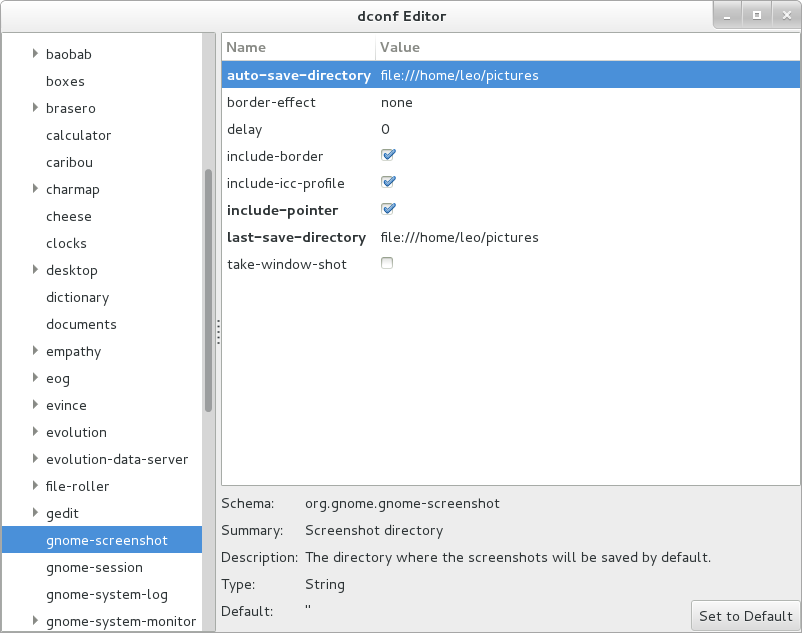
如果没有安装的话,使用下面的命令安装,
$ sudo yum install -y dconf-editor
让后设置
auto-save-directory 和 last-save-directory这2个路径为你想要你的路径,因为我的需求是将Pictures该位pictures,因此设置如上,如果你想要设置到 /tmp目录,那么就是
file:///tmp
就可以了。
然后直接关闭,再次截屏,发现截的屏还是去到Pictures这个文件夹下面,重启系统,问题依旧。
接下来,settings然后是keyboard,然后是shortcuts,custom shortcuts,点击加号,
name: screenshot
command: gnome-screenshot
点击apply,完成。然后点击刚才添加的这个shortcut,然后在按键盘的PrtScn这个键盘,系统会问你这个键已经被设置为其他的快捷键了,是否覆盖,选择是。
然后再次截屏试试,发现成功了。
补充:
1. 其实上面使用dconf-editor更改保存目录的那一步骤还可以使用命令行完成
$ gsettings set org.gnome.gnome-screenshot auto-save-directory \'/home/leo/pictures\'
2. 上面提到了gnome的截屏命令,gnome-screenshot,其他的截屏命令:
截取窗口: screen gnome-screenshot -w
截取区域: screen gnome-screenshot -a
截屏到粘贴板: gnome-screenshot -c
交互式截屏: gnome-screenshot -i
版权所有,禁止转载. 如需转载,请先征得博主的同意,并且表明文章转载自:IT夜班车,否则按侵权处理.